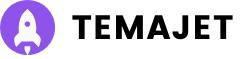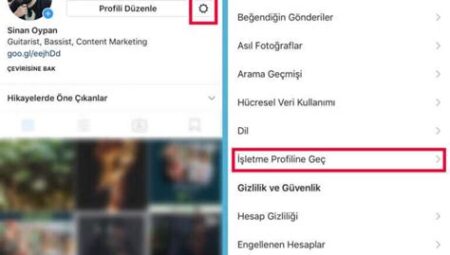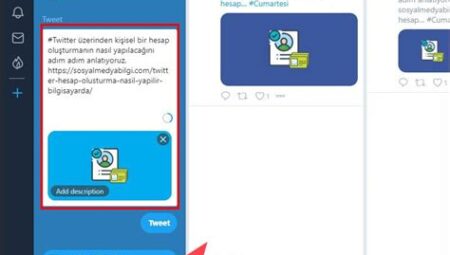Makalede Ne Var?
Kablolu ve Wi-Fi bağlantı sorunlarını giderin, sürücü yazılımını güncelleyin, yazıcıyı yeniden başlatın. Yazıcı bağlantı sorunlarınıza çözüm bulun.Günümüzde hemen hemen herkesin evinde veya ofisinde kullandığı bir yazıcı bulunmaktadır. Ancak zaman zaman yazıcı bağlantı sorunları yaşanabilmektedir. Bu tür sorunlar karşısında ne yapılacağı konusunda bilgi sahibi olmak oldukça önemlidir. Bu blog yazısında, yazıcı bağlantı sorunlarını gidermek için kullanabileceğiniz çeşitli ipuçları ve çözüm yöntemleri hakkında bilgi vereceğiz. Kablolu bağlantı kontrolü yaparak başlayarak, wi-fi ağını yeniden bağlamaya, sürücü yazılımını güncellemeye ve yazıcıyı yeniden başlatmaya kadar birçok farklı yöntemi ele alacağız. Yazıcı bağlantı sorunlarıyla karşılaştığınızda bu ipuçlarını kullanarak sorunu kolayca çözebileceksiniz. Yazının devamında, adım adım bu çözüm yöntemlerini detaylı bir şekilde ele alacağız.
Yazıcı bağlantı sorunlarını çözmek için ilk adım, kablolu bağlantıyı kontrol etmektir. Öncelikle, yazıcıyı doğrudan bir USB kablosuyla bilgisayara bağlayarak bağlantıyı kontrol edebilirsiniz. Bu şekilde, yazıcıyı bilgisayara bağlama işleminin sorunlu olup olmadığını tespit edebilirsiniz.
Eğer yazıcı bağlantısı çalışıyorsa, problem muhtemelen yazılım kaynaklıdır. Ancak, eğer yazıcıyı bilgisayarınıza bağladığınızda bile bağlantı sağlanamıyorsa, sorunun kablolarda veya yazıcı bağlantı noktasında olabileceği düşünülmelidir. Bu durumda, kabloların ve bağlantı noktalarının eksiksiz ve düzgün çalıştığından emin olmalısınız.
Ayrıca, yazıcı bağlantı sorunlarını gidermek için farklı bir USB kablosu kullanarak deneme yapabilirsiniz. Eğer yeni bir USB kablosu kullanarak sorun çözülüyorsa, eski kablo arızalı olabilir. Bu durumda, yeni bir USB kablosu kullanarak yazıcıyı bilgisayara tekrar bağlayabilirsiniz.
Wi-Fi ağı bağlantı sorunları genellikle yazıcı bağlantı sorunlarının en yaygın nedenlerinden biridir. Eğer yazıcınız Wi-Fi ağına bağlanmıyorsa, öncelikle Wi-Fi ağı bağlantısını kontrol etmelisiniz. Modeminizin ve yazıcınızın Wi-Fi sinyalleri arasında güçlü bir bağlantı olup olmadığını kontrol edin. Eğer sinyal zayıfsa veya hiç bağlantı yoksa, Wi-Fi ağını yeniden bağlamak sorunu çözebilir.
Wi-Fi ağını yeniden bağlamak için öncelikle yazıcınızın Wi-Fi bağlantısını kapatın. Ardından modeminizi yeniden başlatın ve Wi-Fi ağınızı tekrar kurun. Bu işlem genellikle bağlantı sorunlarını gidermeye yardımcı olur.
Eğer Wi-Fi ağını yeniden bağlamak sorunu çözmezse, yazıcınızın Wi-Fi sürücü yazılımlarını güncellemeyi deneyebilirsiniz. Bu sayede yazıcınızın Wi-Fi bağlantısı daha istikrarlı hale gelebilir ve bağlantı sorunları giderilebilir.
Yazıcı Bağlantı Sorunları ve Çözüm Yöntemleri
Yazıcı bağlantı sorunlarıyla karşılaştığınızda, ilk yapmanız gereken şey sürücü yazılımını güncellemektir. Yazıcı sürücüsü, yazıcınızın doğru bir şekilde çalışması için bilgisayarınızla iletişim kurmasını sağlayan yazılım parçacığıdır. Eski veya güncelliği olmayan sürücü yazılımları, bağlantı sorunlarına neden olabilir. Bu nedenle, yazıcınızın üretici web sitesinden en güncel sürücü yazılımını indirip yüklemeniz bağlantı sorunlarını gidermede yardımcı olabilir.
Eğer yazıcı sürücüsünü nasıl güncelleyeceğinizi bilmiyorsanız, üretici web sitesinde genellikle adım adım talimatlar yer almaktadır. Sürücü güncellemeleri genellikle ücretsiz olarak sunulmaktadır, bu nedenle yazıcı bağlantı sorunlarınızı çözmek için ek bir maliyetle karşılaşmayacaksınız.
Yazıcı sürücü yazılımını güncelledikten sonra, bilgisayarınızı yeniden başlatarak güncellemelerin etkili olmasını sağlayabilirsiniz. Bu adımları izledikten sonra yazıcı bağlantı sorunlarının çözüldüğünü görebilirsiniz.
Yazıcıyı yeniden başlatmak, yazıcı bağlantı sorunlarını çözmenin en basit ve etkili yollarından biridir. Eğer yazıcınız beklenmedik bir şekilde durduysa veya bağlantı sorunu yaşıyorsanız, yazıcının yeniden başlatılması sorunu çözebilir.
Yazıcıyı yeniden başlatmak için öncelikle elektrik adaptörünü fişten çekin. Ardından yazıcının güç düğmesine basılı tutun ve 10-15 saniye bekleyin. Daha sonra güç düğmesini serbest bırakarak yazıcıyı tekrar açın. Bu işlem genellikle yazıcıdaki teknik sorunların giderilmesine yardımcı olur.
Ancak yazıcıyı yeniden başlatmak sorunu çözmezse, mutlaka yazıcı sürücü yazılımını güncellemeyi ve wi-fi ağını yeniden bağlamayı denemelisiniz. Bu adımlar genellikle yazıcı bağlantı sorunlarını gidermede yardımcı olabilir.
Kablolu Bağlantı Kontrol Edin: Yazıcınızın kablolu bağlantısını kontrol etmek için öncelikle yazıcınızın elektrik ve USB kablolarının bağlantılarını kontrol edin. Eğer kablolar sağlam ise, bilgisayarınızda yazıcıyı tanıtan sürücülerin yüklü olduğundan emin olun.
Wi-Fi Ağını Yeniden Bağlayın: Eğer yazıcınızın kablosuz bağlantısı varsa ve sorun yaşıyorsanız, yazıcınızı Wi-Fi ağına yeniden bağlayabilirsiniz. Bunun için yazıcınızın kontrol panelinden Wi-Fi ağına giriş yaparak bağlantı ayarlarını kontrol edebilirsiniz.
Sürücü Yazılımını Güncelleyin: Yazıcı bağlantı sorunlarını gidermek için yazıcınızın sürücü yazılımlarını güncellemeniz gerekebilir. Yazıcınızın marka ve modeline uygun sürücü yazılımını üreticinin resmi web sitesinden indirerek kurulumunu gerçekleştirebilirsiniz.